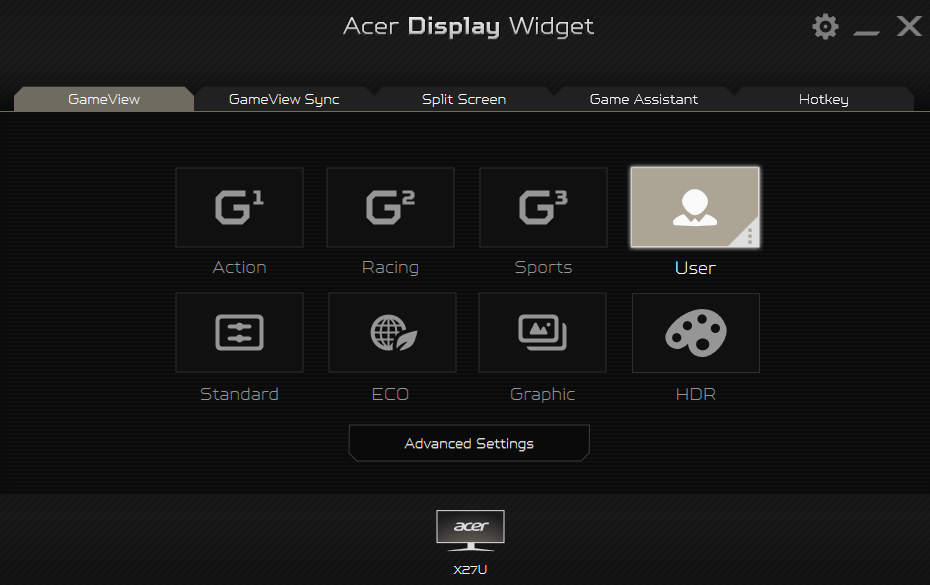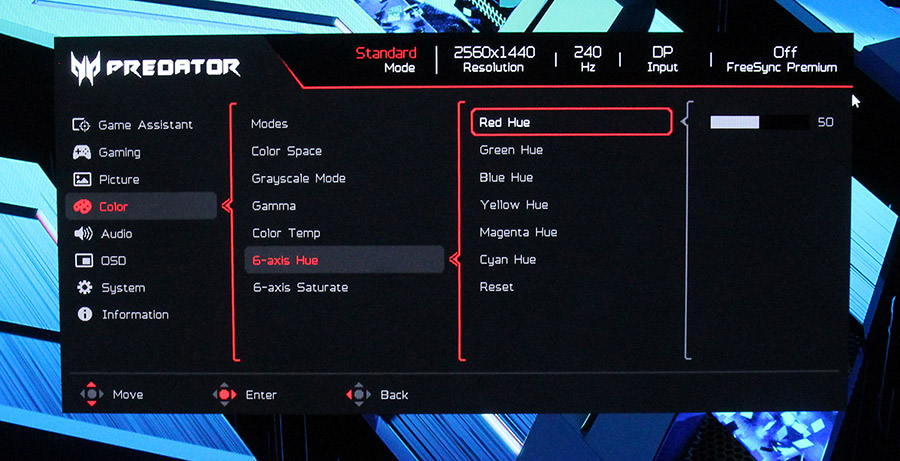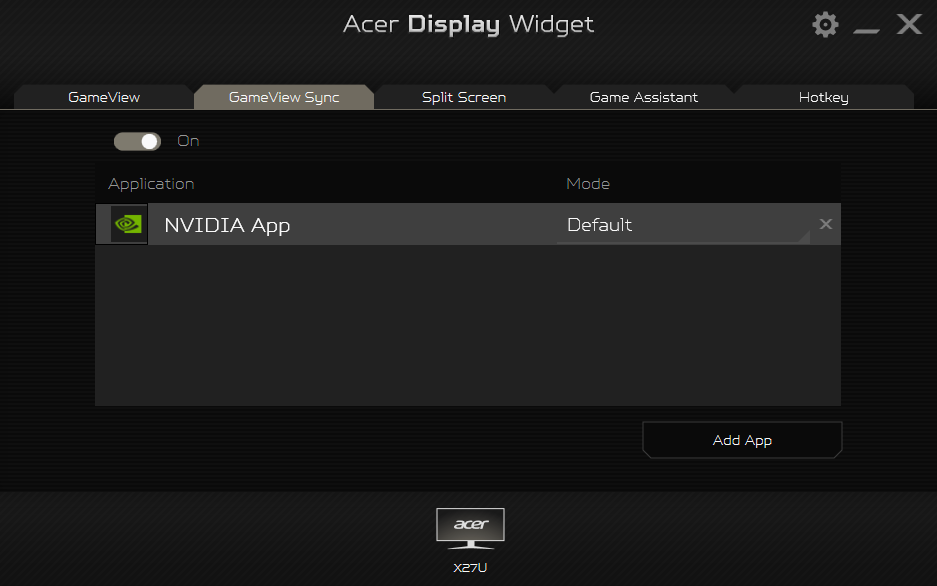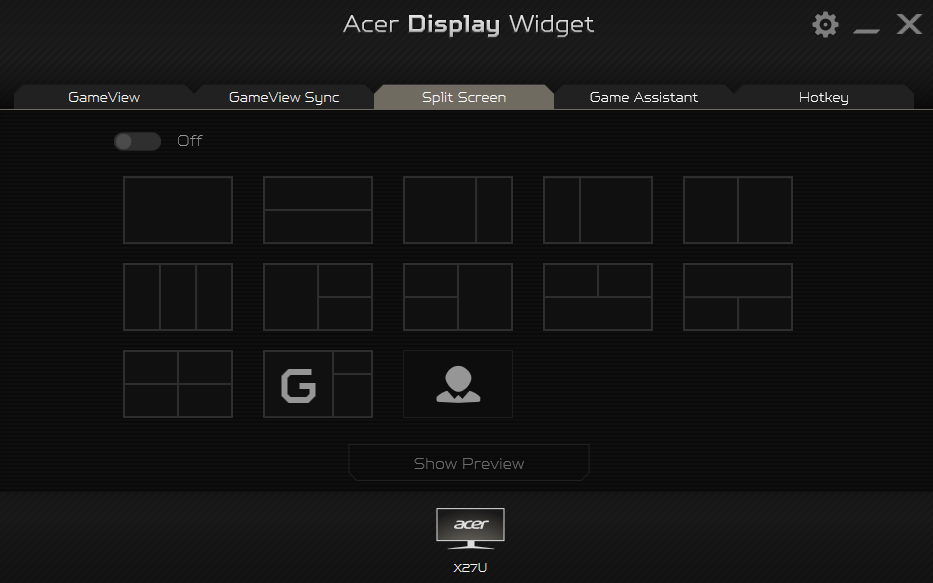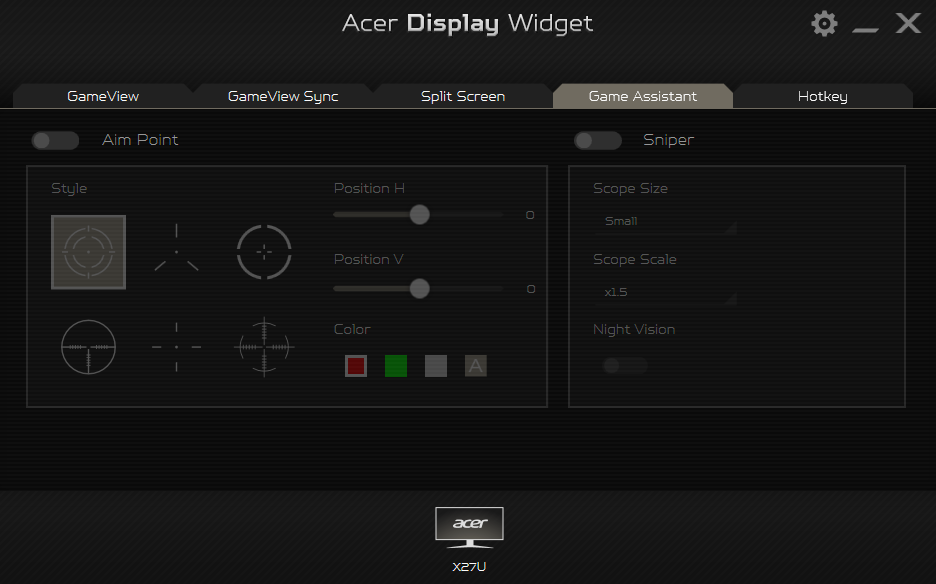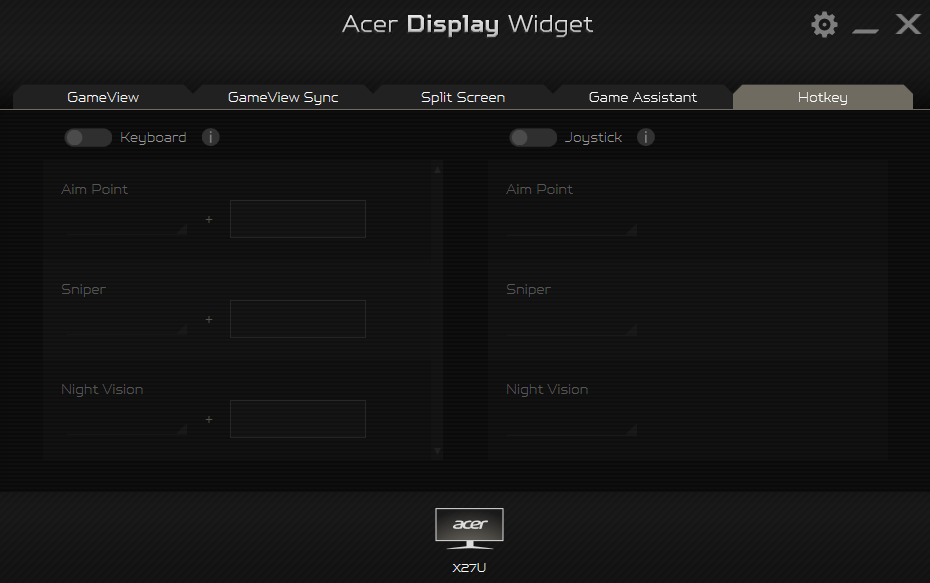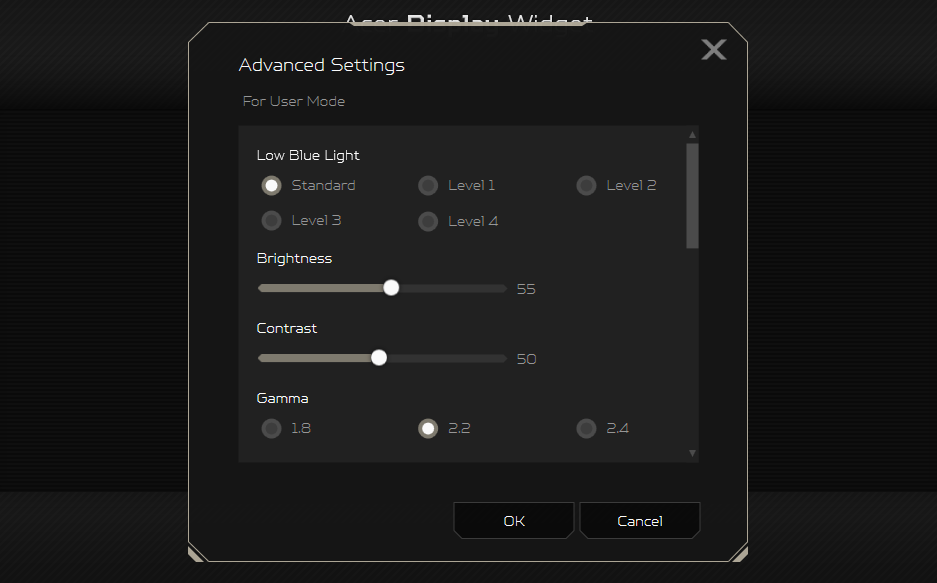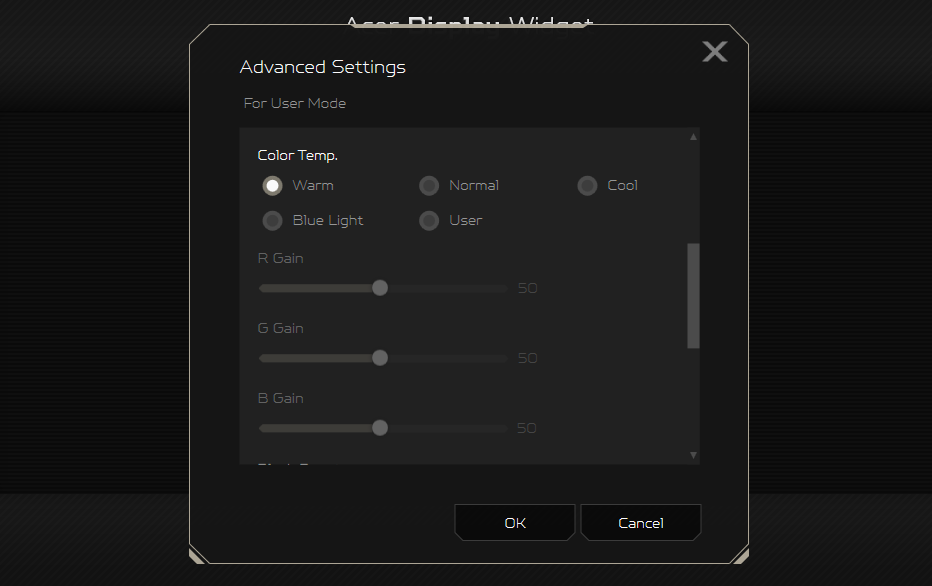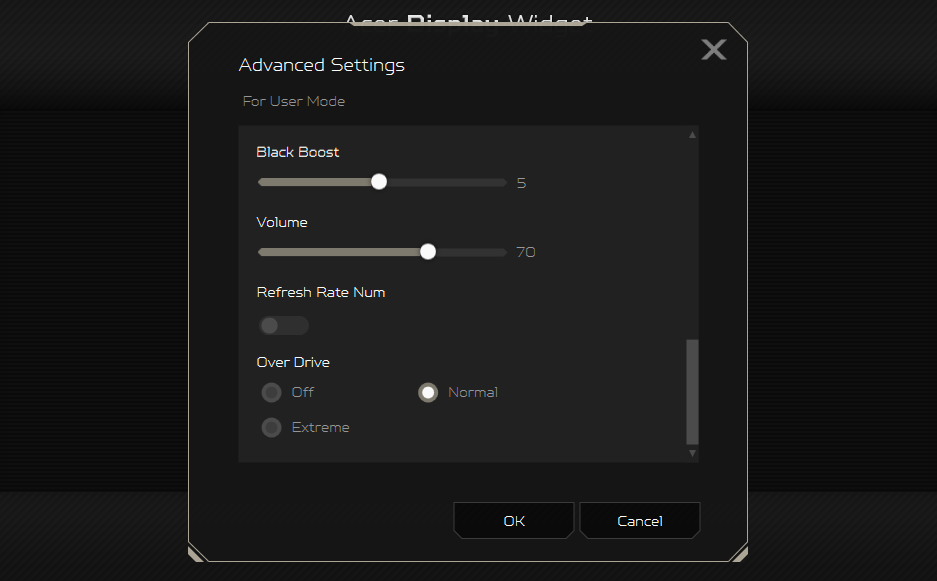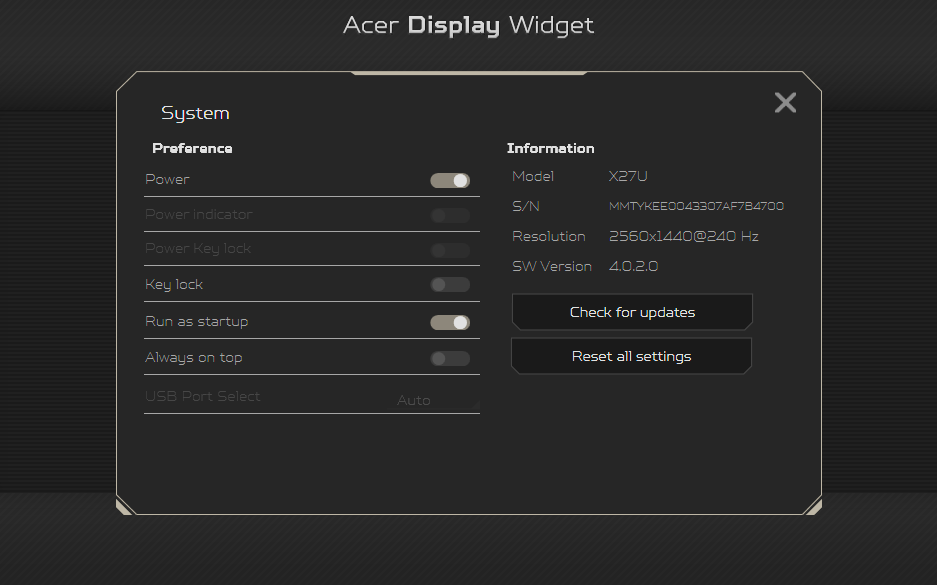Меню управления
При первом нажатии джойстика отображается меню из четырех пунктов: режим, яркость, источник сигнала и переход в собственное полноценное OSD-меню. Первые два пункта быстрого меню можно поменять в настройках (они довольно туманно названы «hot key», что поначалу побудило искать физические кнопки на мониторе).
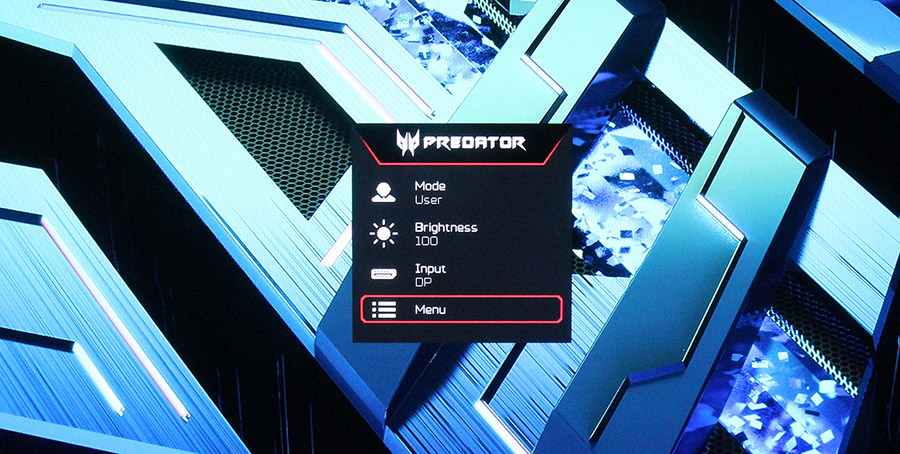
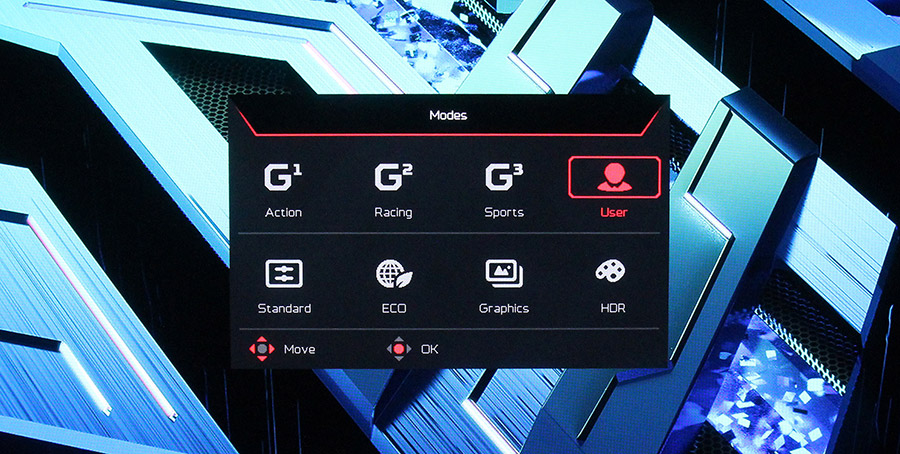
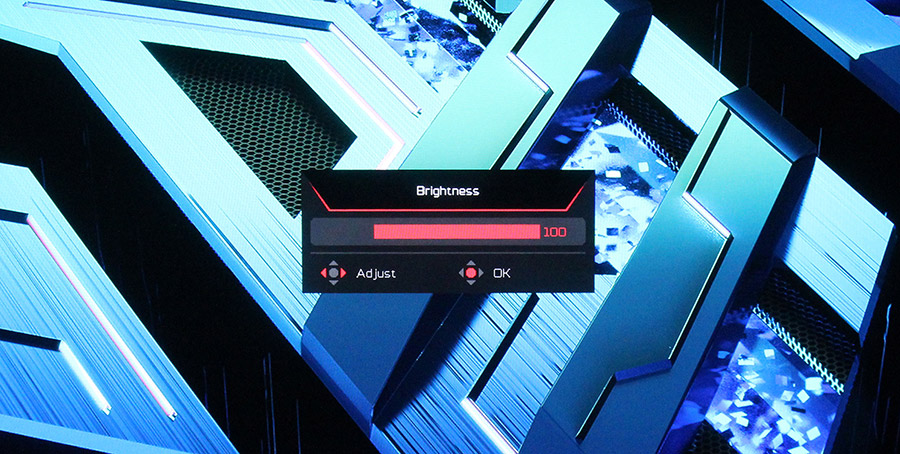
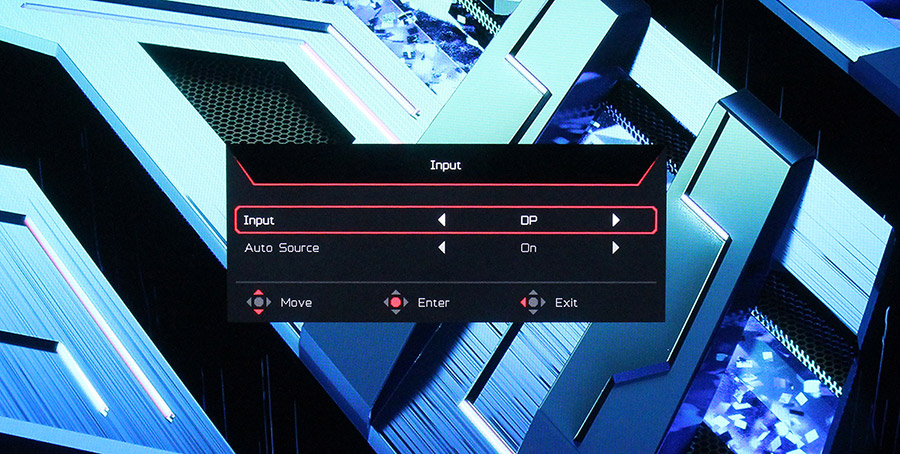
Меню Modes предлагает восемь предустановленных режимов, четыре из которых можно дополнительно настроить. «Яркость» позволяет быстро регулировать этот параметр. Переключение источников предлагает выбрать собственный источник и настройку автоматического выбора. Основное меню имеет девять вкладок с древовидной структурой внутри каждой. В общем-то, все сделано интуитивно и логично, хотя некоторым пунктам не хватает подсказок.
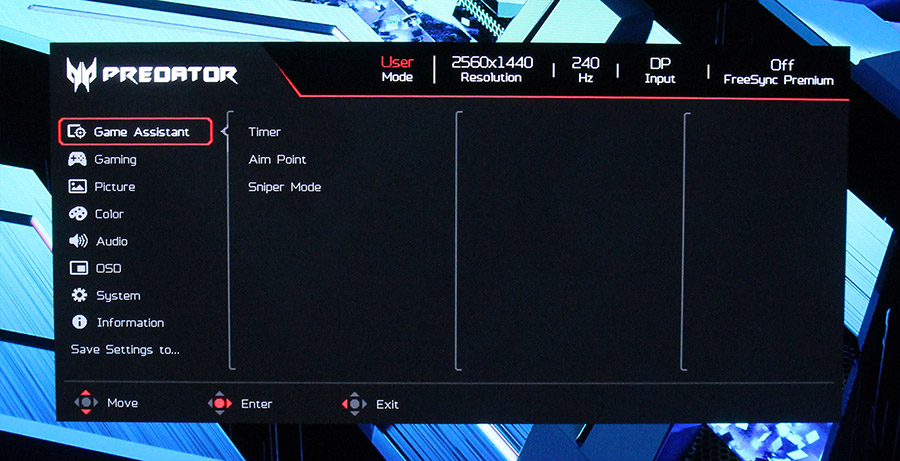
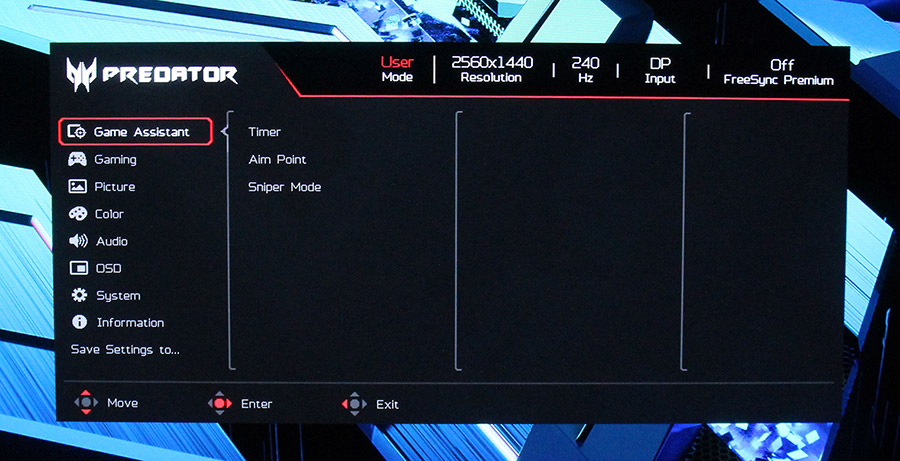
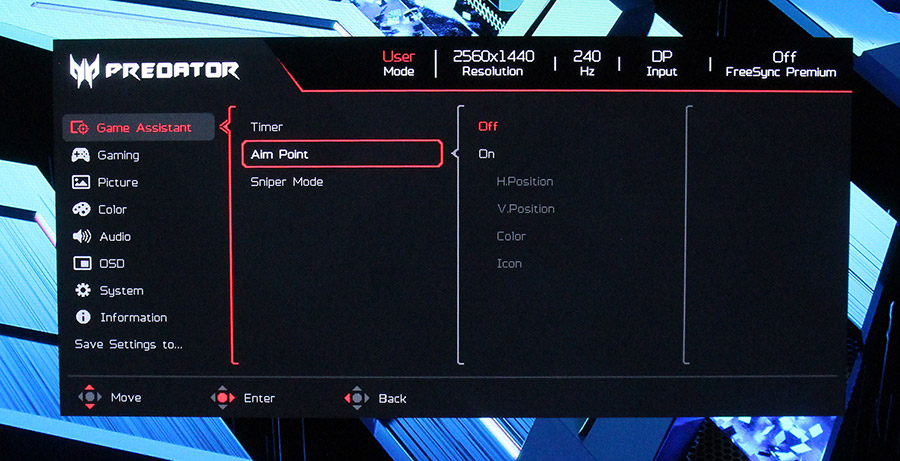
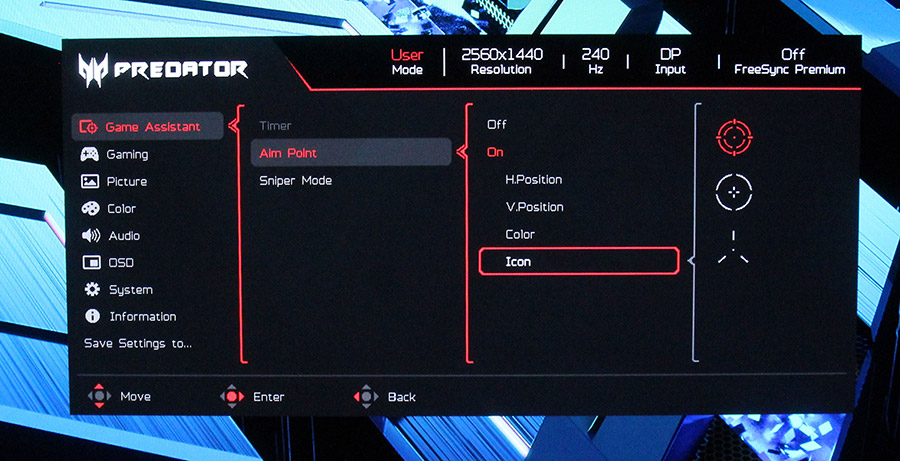
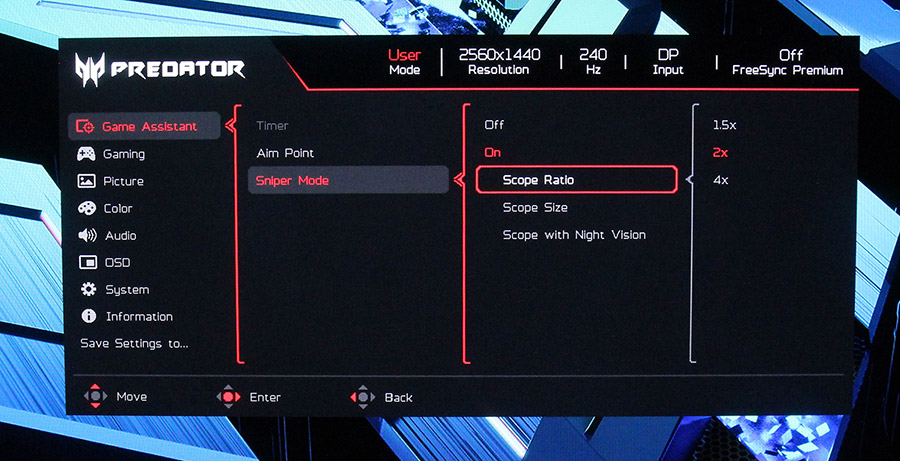
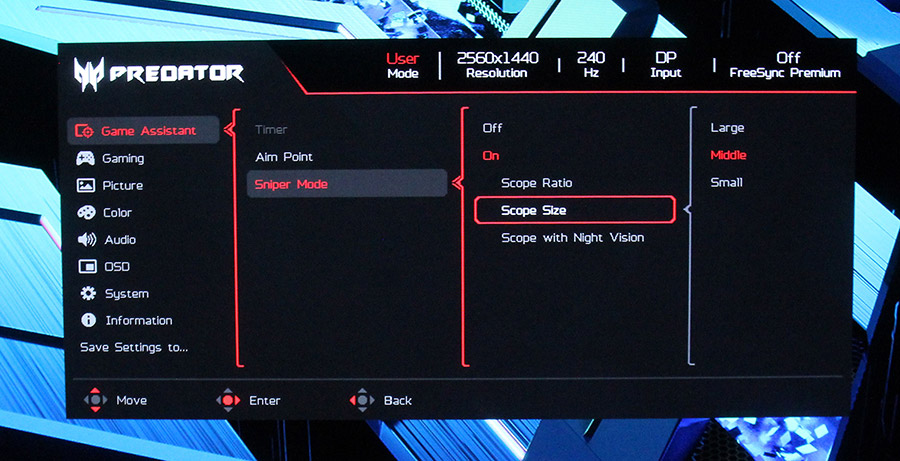

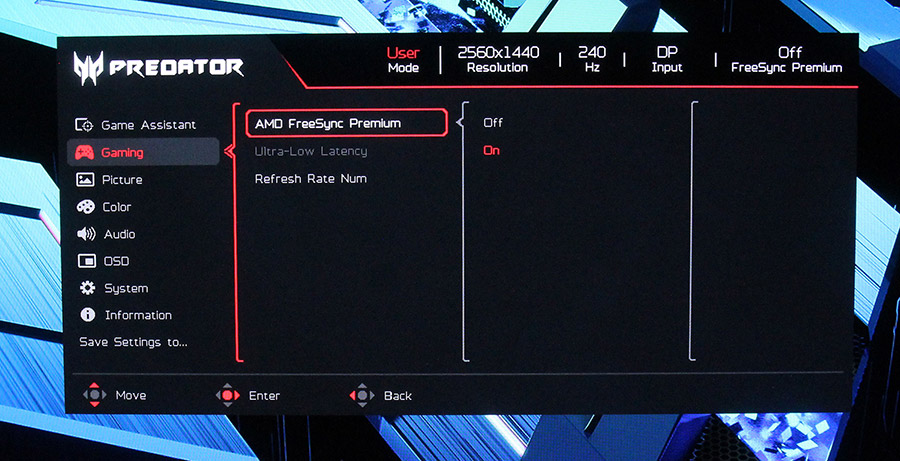
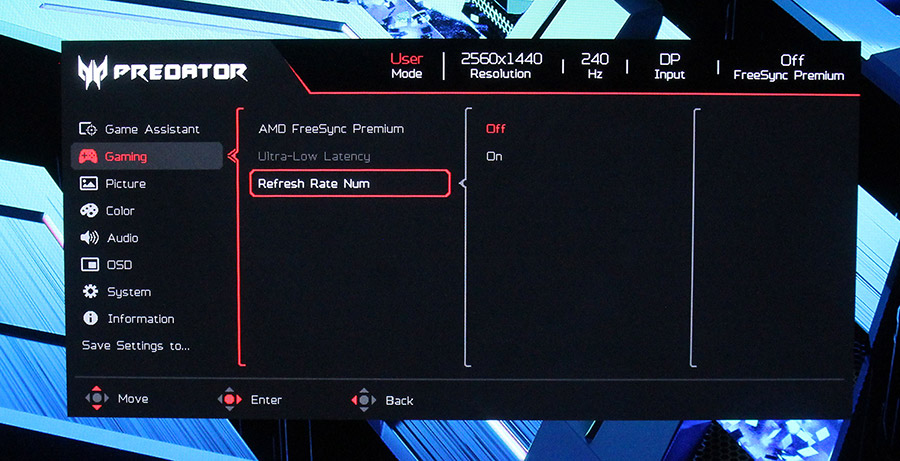
Закладка Game Assistant предлагает выставить таймер и поиграть со специфическими вспомогательными средствами — перекрестием прицела и режимом «снайпер», который приближает изображение и может даже симулировать работу прибора ночного видения. Подобным образом названый следующий раздел Gaming собрал настройки, связанные с AMD FreeSync. К сожалению, поддержки технологии NVIDIA G-SYNC пока нет, но согласно данным сайта NVIDIA, владельцам Acer Predator X27U нужно ждать какого-нибудь будущего обновления драйвера видеокарты для того, чтобы все заработало.
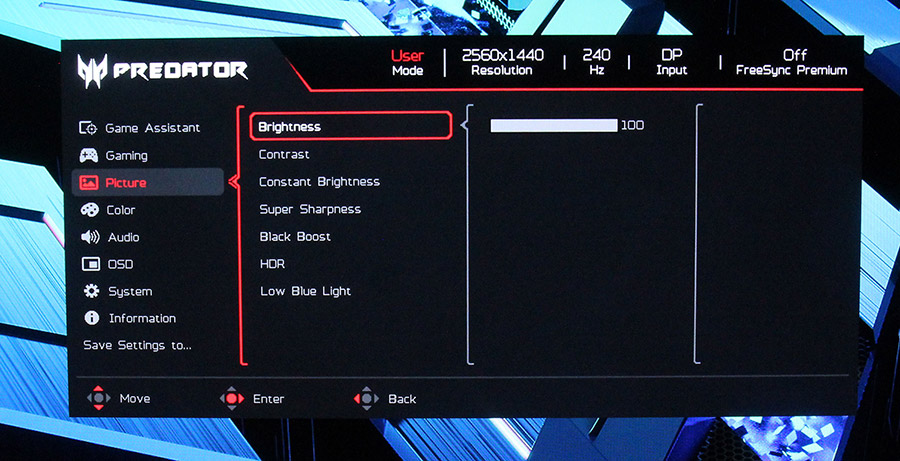
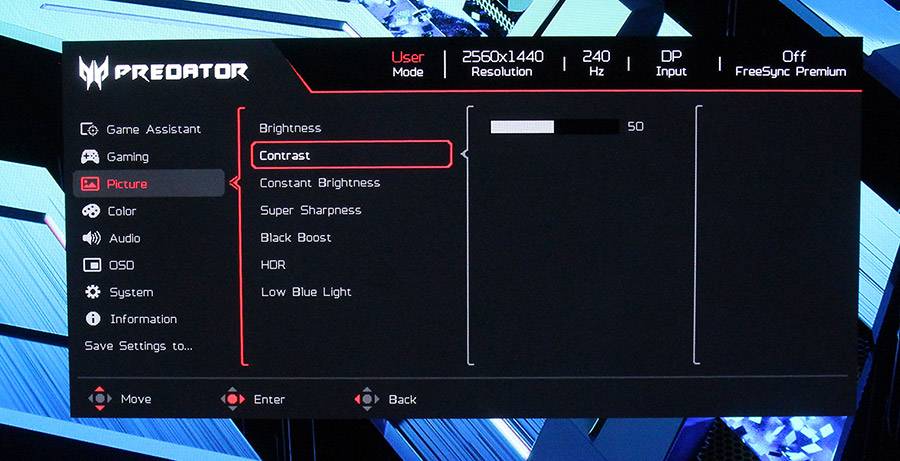
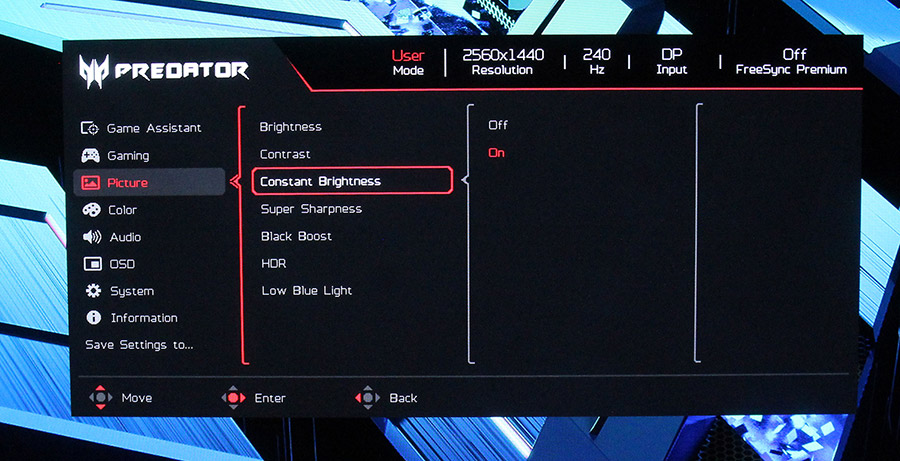
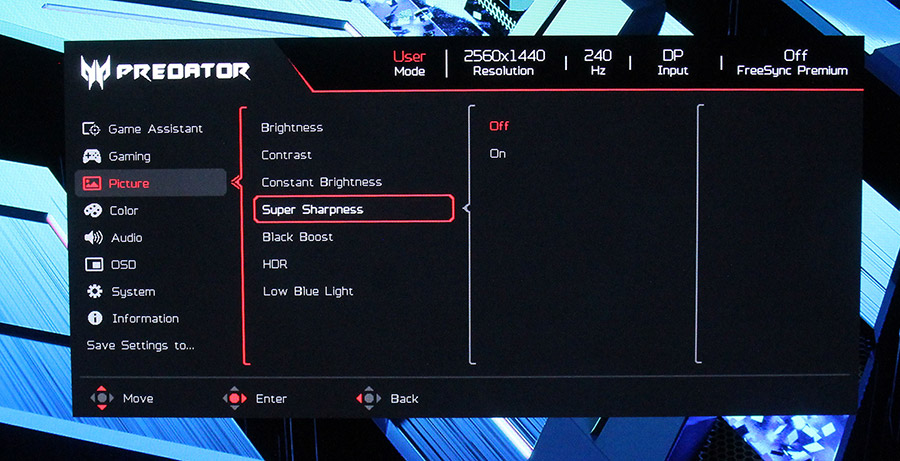
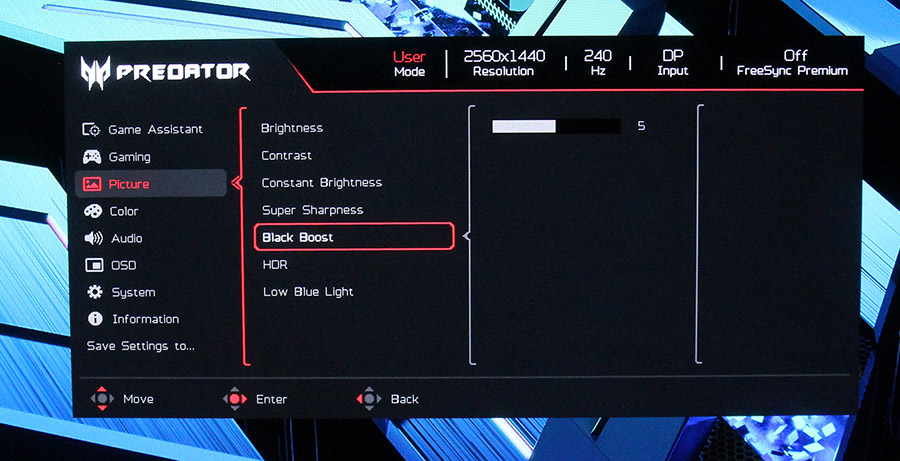
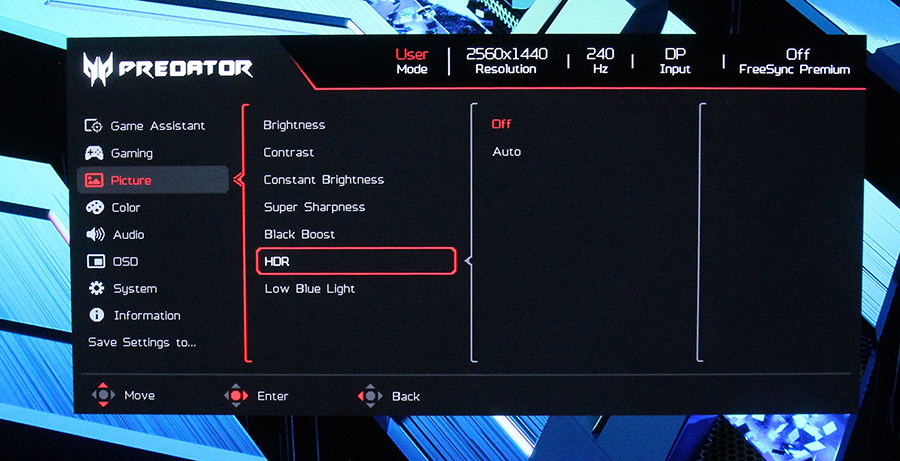
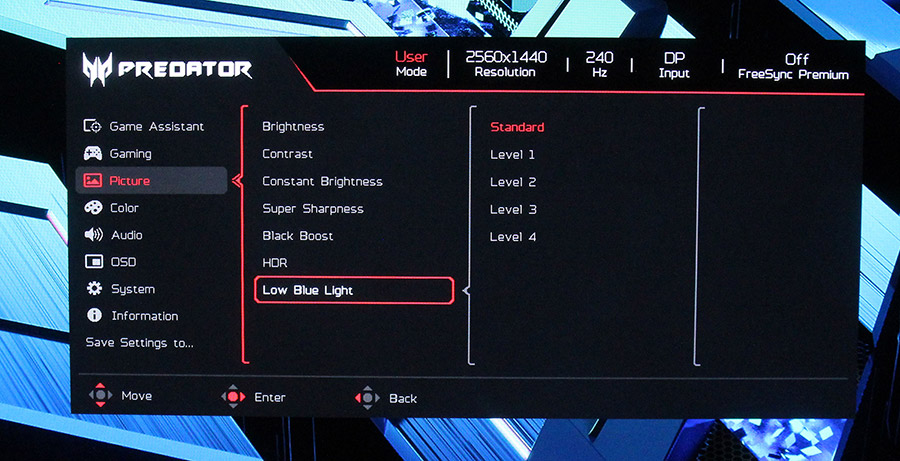
В разделе Picture собраны наиболее важные для качества изображения параметры: яркость, контрастность, Constant Brightness, Super Sharpness, Black Boost, HDR и Low Blue Light. Функция Constant Brightness появилась в прошивке 2.0 и помогает бороться с одной из неприятных проблем OLED — неравномерной яркостью в зависимости от того, какой процент экрана светлый. В работе режима HDR есть сложность: то, что названо Auto, на самом деле On. В результате, если пользователь желает регулярно переключаться между HDR и SDR, это придется делать и через меню монитора, и через системные настройки Windows.
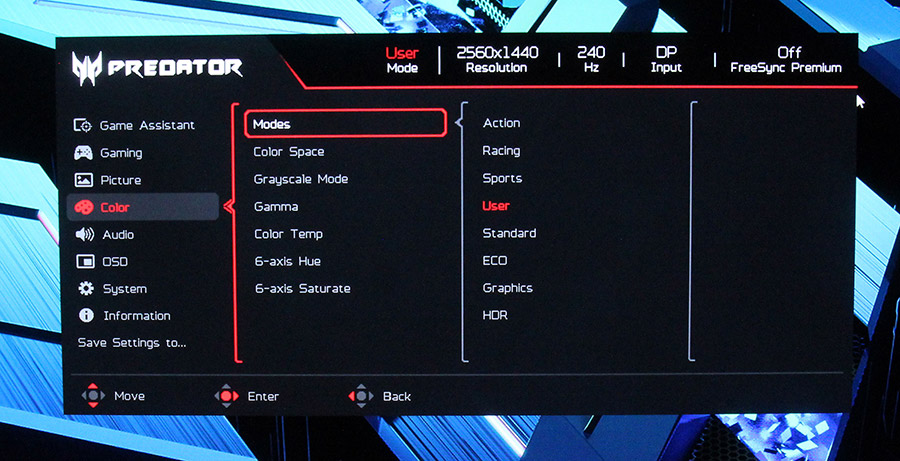
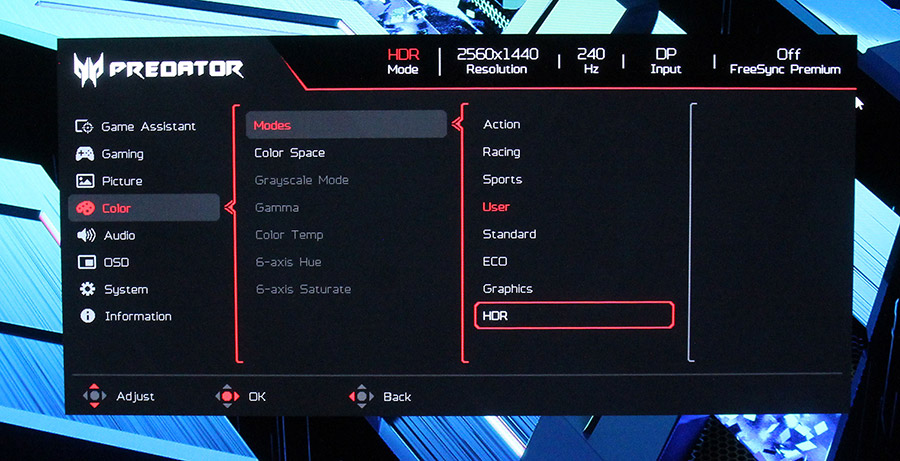
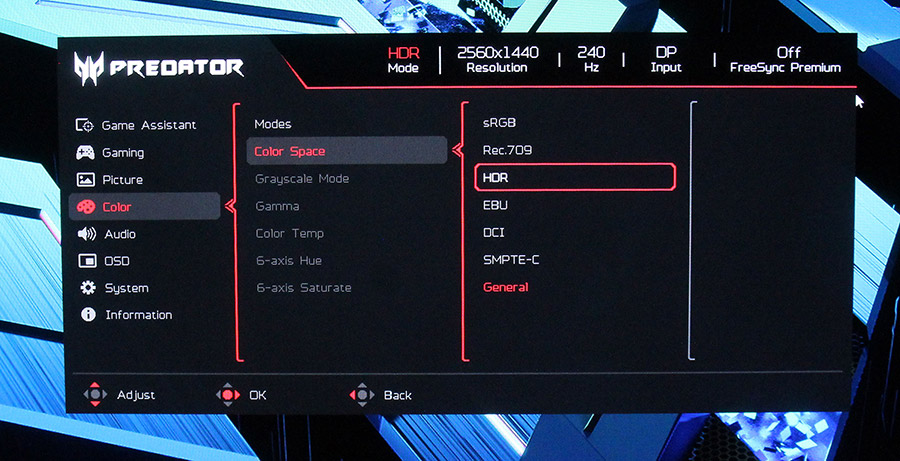
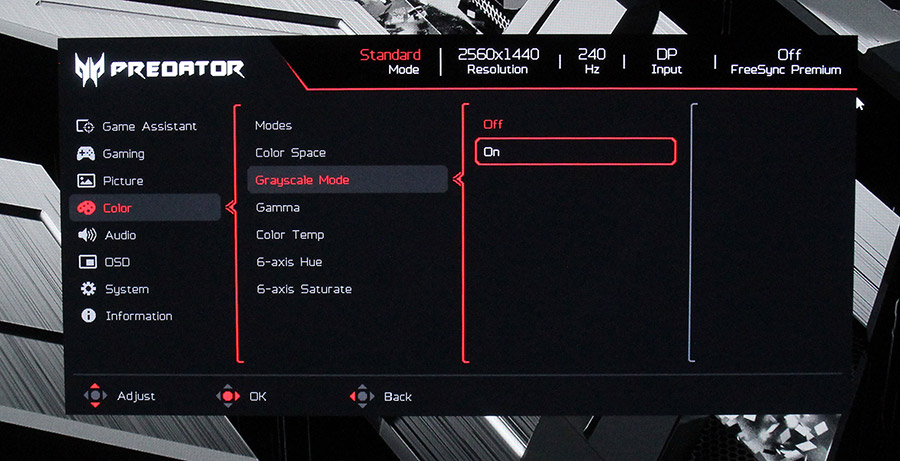
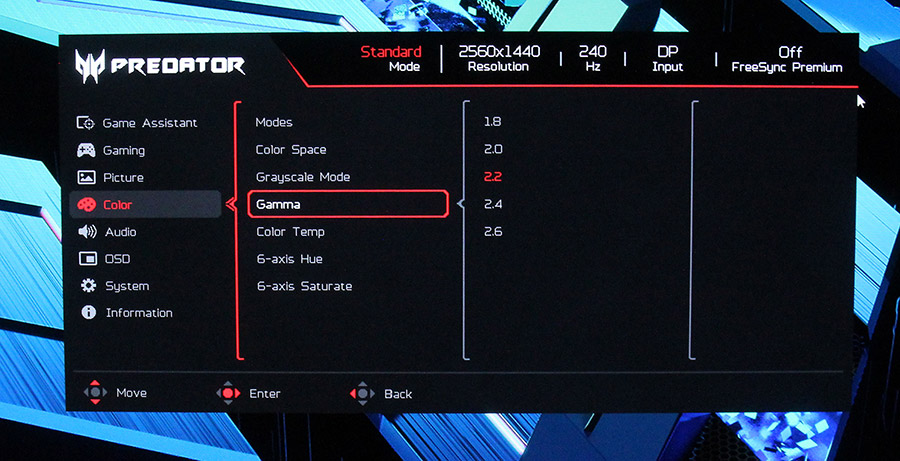
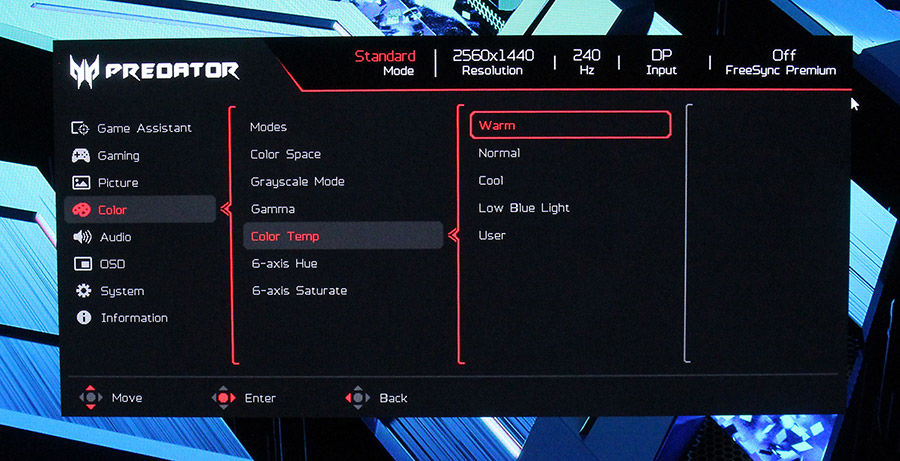
Вкладка Color позволяет еще раз выбрать один из восьми общих режимов, желаемый цветовой охват, переключиться в режим оттенков серого, настроить гамму, температуру цветов (по умолчанию, кстати, выбран Warm), а также оттенок и насыщенность по шести параметрам.
Audio, очевидно, позволяет регулировать громкость встроенных динамиков и переходить в беззвучный режим, хотя в общем это удобнее делать системными средствами. Закладка OSD управляет настройками самого экранного меню: язык (украинского пока нет), задержка отключения, прозрачность и размещение на экране. Раздел System включает в себя переключение источников, настройку двух пунктов быстрого OSD-меню, DDC/CI, HDMI-уровень черного, режим быстрого старта, настройки USB, DSC, зарядки при выключенном мониторе и режим Image Retention Refresh. Ну, а в Information приведены некоторые данные о мониторе и есть возможность сброса заводских настроек.
Программное обеспечение
В дополнение к OSD для Windows существует программное обеспечение Acer Screen Widget, требующее подключения по USB и включения DDC/CI. Оно имеет устаревший дизайн и частично перекрывает функциональность OSD, но добавляет собственные возможности в виде GameView Sync, режимов Split Screen и горячих клавиш на клавиатуре для включения «фишек» из закладки Game Assistant. То есть для максимального контроля за монитором желательно все-таки установить это приложение — оно не просто дублирует экранное меню.